RecImg Manager: Järjestelmäkuvien varmuuskopiointi ja palautus Windows 8: ssa
Yksi erittäin kätevistä Windows 8: n ominaisuuksista on virkistää, joka on varsin hyödyllinen, jos jokin menee pieleen ja sinun on palautettava Windows 8 oletustilaansa tyhjentämättä henkilökohtaisia tietojasi (hyvin, jossain määrin). Takaisin maaliskuussa, meillä oli artikkeli yksityiskohtaisesti kuinka Päivitä-ominaisuus toimii, ja kuinka voit luoda mukautetun tilannekuvan integroidun Windows 8 RecImg-komentorivityökalun avulla. RecImgin käyttö on kuitenkin pääasiassa kohdennettu energian käyttäjille, ja ihmiset, jotka etsivät melko yksinkertaista tapaa varmuuskopioida ja palauttaa järjestelmän tilannekuvia, voivat antaa RecImg Manager yritys. Metro-käyttöliittymäsovelluksen on kehittänyt Slimware Utilities, ja sillä on minimalistinen muotoilu. Mikä erottaa sen virkistää (tai Reset) on sen kyky varmuuskopioida ja palauttaa käyttäjän sovellukset sekä järjestelmäasetukset. Kaikki henkilökohtaiset tiedostosi, kuten musiikki, videot, valokuvat ja asiakirjat jne., Pysyvät kuitenkin ehjinä. Lisäksi sovellus antaa sinun luoda myös varmuuskopiointiaikatauluja, jotka puolestaan luovat automaattisesti valokuvien määriteltyjen asetusten mukaisesti. Lue lisätietoja.
Itse sovellus on erittäin siisti ja tyylikäs ulkoasu, ja se on täysin yhteensopiva kosketuslaitteiden kanssa. Sen päänäyttö sisältää Varmuuskopiointi ja Palautus-painikkeet sekä Asetukset-painikkeen oikeassa yläkulmassa. Varmuuskopion luominen on helppoa kuin piirakka. Valitse ensin Varmuuskopioida aloitusnäytössä.
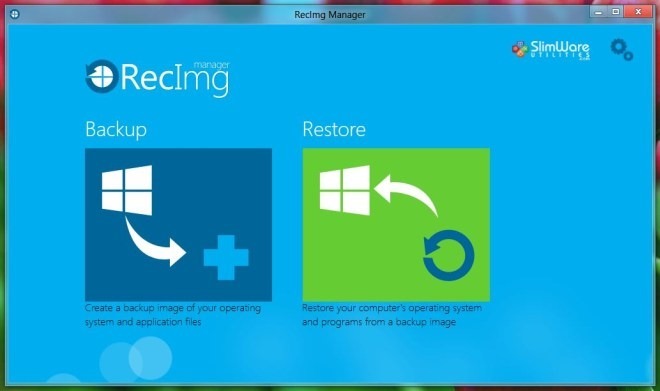
Nyt sinulle esitetään Luo varmuuskopio -näyttö, samanlainen kuin alla olevassa kuvakaappauksessa. Täällä voit valita varmuuskopiohakemistosi kohdasta Valitse Kohde-asema. Seuraavaksi voit syöttää varmuuskopiokansion mukautetun nimen ja pienkuvauksen. Viimeiseksi alla Varmuuskopion sijainti jakso, valitse kohdehakemisto valitussa asemassa. Kun kaikki on paikallaan, napsauta Aloita varmuuskopiointi aloittaa prosessi.

On huomattava, että varmuuskopiointiprosessi voi viedä useita minuutteja, joten istuudu takaisin ja odota prosessin loppuun saattamista, joka käsittää yhteensä kolme vaihetta.
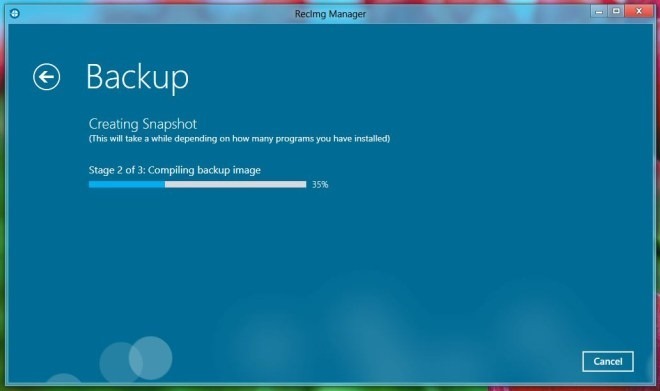
Palauttaminen puolestaan toimii myös kuin viehätys. Palauta tilannekuva napsauttamalla Palauttaa pääruudulla. Sovellus näyttää kaikki luomasi käytettävissä olevat kuvat, mukaan lukien tiedoston nimi, koko, kuvaus ja tilannekuvan luontipäivämäärä. Valitse vain palautettava kuva ja napsauta Palauttaa -painike oikeassa alakulmassa. Lisäksi, Palauttaa -ruudulla voit myös suorittaa edellä mainitut Järjestelmän palautus sovelluksen sisällä. Jatka kuitenkin varovaisuutta tässä, koska Windows palaa takaisin tehdasasetuksiin, jotka poistavat kaikki sovelluksesi.
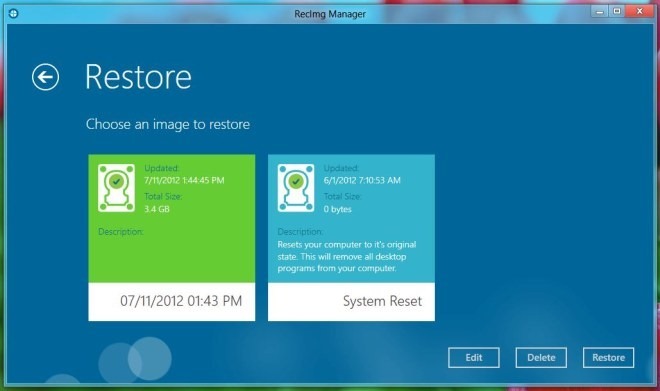
valita vaihtoehdot pääruudulta, joka vie sinut määrityspaneeliin. Alla Yleiset asetukset, sovellus antaa sinun määrittää valokuvien kokonaismäärän, jotka se voi varata. Voit myös automatisoida varmuuskopioinnin määrittelemällä mukautetut asetukset kohtaan Ajastimella.
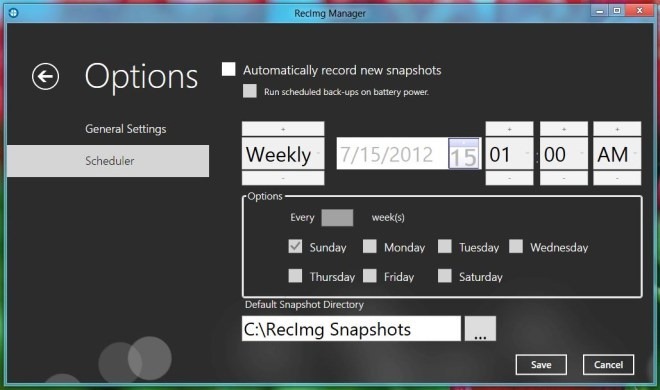
Sovellus toimii vain Windows 8: ssa ja tukee sekä työpöytä- että tablet-laitteita, mukaan lukien Microsoft Surface.
Lataa RecImg Manager
Haku
Uusimmat Viestit
Advanced Batch File Renamer
Olemme törmänneet kaiken tyyppisiin tiedostojen nimeäjiin perustyök...
Windows Free Video Converter -sovellus Apple Mobilelle, Zune, PSP, XBox
Hamster Video Converter on loistavan näköinen, helposti muokattavis...
Live Downloader [Windows 7]
Olemme nähneet monia erilaisia lataajia, sekä työpöydällä että se...



![Live Downloader [Windows 7]](/f/a2cbd6e238d202b24b167d0b471c04fb.jpg?width=680&height=100)